

Escrito por Gina Barrow, Última actualización: 6 de mayo de 2018
"¿Por qué desaparecieron mis mensajes de texto en el iPhone?"
Los mensajes de texto de iPhone desaparecieron por tantas razones. ¡Descubra cómo reparar los mensajes de texto del iPhone desaparecidos en este nuevo artículo! Ahorre tiempo y recupere su conversación de conversación!
Los mensajes son tan importantes para nosotros que algunas de las conversaciones se guardan en el teléfono y no se borran en absoluto.
Si ocurren eventos desafortunados que algunos de tus mensajes se eliminan, intente utilizar la búsqueda de Spotlight y escriba algunos de los detalles del mensaje. Si aparece, podría ser que el mensaje esté en algún lugar dentro del teléfono y no se borre permanentemente.
Los archivos y datos en el iPhone no se borran realmente sino que se sobrescriben. Por eso tienes mayores posibilidades de recuperándolos de nuevo. Todo lo que necesitas es seguir los métodos efectivos para reparar los mensajes de iPhone desaparecidos hemos compartido y compilado a continuación.
Parte 1. Encuentre fácilmente mensajes de texto desaparecidos desde iPhoneParte 2. 3 trucos rápidos: ¿cómo solucionar los mensajes de iPhone desaparecidos?Parte 3. ¿Cómo restaurar mensajes desaparecidos de copias de seguridad de iTunes / iCloud?Video Guide: Cómo extraer mensajes desaparecidos de iPhoneParte 4. Conclusión
¿Qué pasa si no tienes copias de seguridad, podrás recuperar los mensajes de texto del iPhone desaparecidos? SÍ. Hay muchos programas dedicados que pueden recuperar archivos como mensajes de cualquier dispositivo iOS incluso sin copia de seguridad.
Esto se debe a que, como mencionamos anteriormente, los archivos no se eliminan de forma permanente en el iPhone, sino que permanecen hasta que se sobrescriban. Entre los mejores programas, hay un software efectivo y confiable llamado FoneDog Toolkit-iOS Data Recovery.
Descargar gratisDescargar gratis
Consideraremos la recuperación de los mensajes de texto iPhone desaparecidos sin copia de seguridad y uso
Recuperación de datos de iOS para mensajes. Siga los pasos a continuación para arreglar que los mensajes de iPhone desaparezcan.

Cualquiera puede usar este programa incluso para principiantes. No necesita ser un experto en la recuperación de datos para recuperar los mensajes del iPhone, todo lo que necesita aquí es FoneDog Toolkit- iOS Data Recovery.
La mejor parte de FoneDog Toolkit- Recuperación de datos de iOS es que es compatible con todos los dispositivos iOS, incluso el último iPhone 12.
Si tiene una copia de seguridad de iTunes o iCloud, puede recuperar mensajes de forma selectiva sin necesidad de extraer todo el contenido de la copia de seguridad. Simplemente siga los mismos pasos, excepto que debe elegir recuperarse del archivo de copia de seguridad deseado. Además de los mensajes, puede recuperar fácilmente otros contenidos como contactos, historial de llamadas, fotos y más.
Un reinicio rápido realmente ayuda durante los momentos en que su iPhone comienza a actuar o si algunas aplicaciones y configuraciones no funcionan bien.
Sin embargo, hay problemas en los que no se puede solucionar con el reinicio, especialmente estos mensajes desaparecieron de iPhone pero aún están almacenados. Para solucionar este problema, es posible que deba realizar estos pasos de solución de problemas: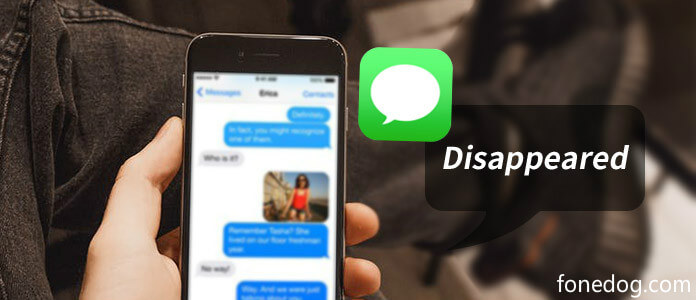
Encender y apagar iMessage puede ayudar a reparar los mensajes de texto del iPhone que desaparecieron pero aún ocupan espacio, todo lo que necesita es activarlo y desactivarlo desde la Configuración:
Si los mensajes que intenta encontrar se eliminaron, intente verificar la frecuencia del mensaje para ver si lo ha configurado al máximo:
Cuando fallan los pasos anteriores, todo lo que necesita es realizar un reinicio completo para corregir los mensajes de iPhone desaparecidos.
Para iPhone X, 8 y 8 Plus:
Para iPhone 7, 7 Plus:
Para iPhone 6 y versiones anteriores:
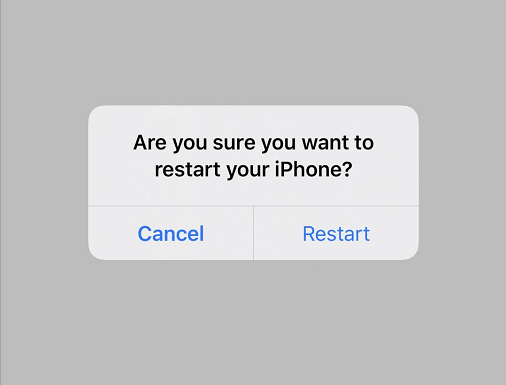
Al seguir los pasos anteriores, todos mis mensajes de texto desaparecieron en el iPhone. 6 volverá. Sin embargo, si todavía experimenta el problema mencionado, considere la posibilidad de restaurar desde sus copias de seguridad (iTunes o iCloud).
Incluso si es posible que haya perdido algunos mensajes importantes por error o debido a una actualización, afortunadamente todavía puede restaurarlos tomando sus copias de seguridad. Sin embargo, esto causará la pérdida de datos en los archivos telefónicos existentes. Restauración desde respaldo significa que necesita extraer todo el contenido de la copia de seguridad y no solo los mensajes deseados.
Actualice primero la versión de software de su iPhone y luego borre o elimine los datos y la configuración en el dispositivo iOS antes de que pueda restaurar la copia de seguridad de iCloud.
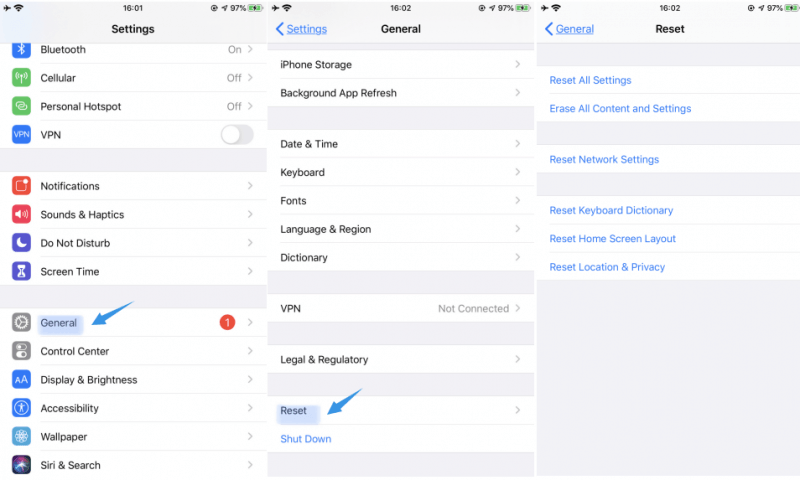
Todas las aplicaciones, canciones, series y más comprados se descargarán y restaurarán después del período de aprovisionamiento de 2 hours.
La gente también LeerManeras de 3 para recuperar iMessages eliminados de iPhoneCómo recuperar mensajes de texto eliminados en iPhone X
Vea este Guía de vídeo que conducirá a recuperar mensajes perdidos de iPhone de forma rápida y segura, ¿por qué no hacer clic e intentar eso.
Descargar gratisDescargar gratis
El problema de la desaparición de los mensajes de texto del iPhone es una solución fácil cuando se sabe cuál es la causa raíz. Comience identificando qué causó el problema y, a partir de ahí, siga los pasos anteriores sobre cómo solucionar el problema. Seguro que puede resolver el problema en poco tiempo.
Sin embargo, si realmente se elimina y se olvidó de hacer copias de seguridad, recuerde siempre que FoneDog Toolkit-iOS Data Recovery tiene todos los medios para recuperar archivos eliminados. Compártalo con amigos y hágales saber qué tan efectivo es FoneDog Toolkit- ¡Recuperación de datos de iOS!
Comentario
Comentario
iOS Data Recovery
Hay tres maneras de recuperar datos borrados del iPhone o iPad.
descarga gratuita descarga gratuitaHistorias de personas
/
InteresanteOPACO
/
SIMPLEDificil
Gracias. Aquí tienes tu elección:
Excellent
Comentarios: 4.5 / 5 (Basado en: 77 El número de comentarios)